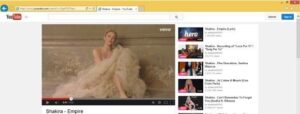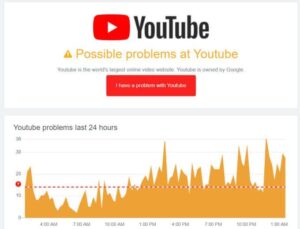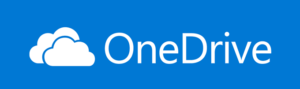À chaque nouvelle édition d’Internet Explorer, il y a toujours un nouvel ensemble de problèmes auxquels il faut faire face! IE 9 est un bon pas en avant dans la mesure où il prend en charge de nombreuses normes et rendra la conception de pages Web beaucoup plus facile, mais il présente quelques problèmes techniques.
Parfois c’est lent, parfois des plantages flash, parfois des pages Web ne s’affichent pas correctement, etc. Dans cet article, je vais essayer de lister les différents problèmes que j’ai rencontrés avec IE 9, y compris ceux mentionnés ci-dessus.
Si vous rencontrez un autre type de problème avec IE 9 que je n’ai pas répertorié ici, n’hésitez pas à publier un commentaire et je vous répondrai.
La page Web ne s’affiche pas correctement
Si vous affichez une page Web et que quelque chose ne semble pas correct, par exemple, la mise en page ou les couleurs, etc., vous pouvez essayer plusieurs choses dans IE 9 pour résoudre le problème.
La première chose est d’essayer Vue de compatibilité. Vous pouvez le faire en cliquant sur la petite icône de papier déchiré dans la barre d’adresse.
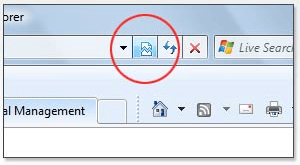
Cela a tendance à résoudre la plupart des problèmes d’affichage dans IE 9, mais si ce n’est pas le cas, vous pouvez essayer deux autres options: désactiver la protection contre le suivi et désactiver l’accélération matérielle.
La protection contre le pistage est essentiellement la navigation InPrivate, qui était dans IE 8. Ils ont juste changé le nom. Afin de le désactiver pour un site Web, vous devez cliquer sur l’icône Filtre qui apparaîtra dans la barre d’adresse.
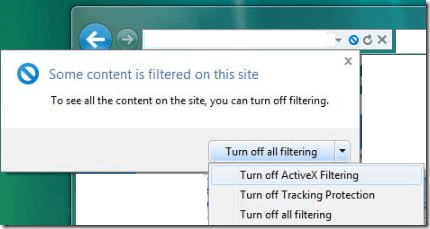
Cela affichera tout contenu filtré, qui est généralement des scripts, etc. qui s’exécutent sur le site Web. Notez que si vous rencontrez des problèmes sur les sites exécutant Flash, vous pouvez également essayer de désactiver le filtrage ActiveX car cela peut empêcher le chargement de Flash.
Pour désactiver l’accélération matérielle dans IE 9, cliquez sur le Outils bouton, qui est l’icône d’engrenage et cliquez sur options Internet.
Aller au Avancée et vérifiez le Utilisez le rendu logiciel au lieu du rendu GPU boîte.
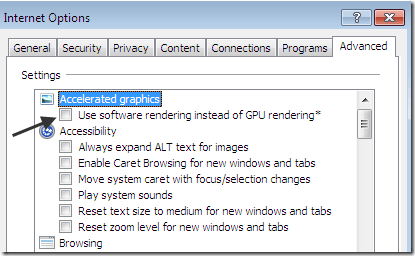
IE 9 plante beaucoup
Si vous avez installé IE 9 et que vous recevez un message comme
“Internet Explorer a cessé de fonctionner”
alors vous pourriez avoir des fichiers corrompus ou d’autres problèmes sérieux en cours. La meilleure chose à essayer ici est de désinstaller IE 9 et de le réinstaller.
Vous pouvez également essayer de réenregistrer les dll IE 9. Accédez à l’invite de commande et tapez ce qui suit et appuyez sur Entrée après chaque ligne:
regsvr32 softpub.dll
regsvr32 wintrust.dll
regsvr32 initpki.dll
regsvr32 dssenh.dll
regsvr32 rsaenh.dll
regsvr32 gpkcsp.dll
regsvr32 sccbase.dll
regsvr32 slbcsp.dll
regsvr32 cryptdlg.dll
Si cela ne fait rien, vous pouvez essayer deux autres choses: commencer sans modules complémentaires et réinitialiser les paramètres d’Internet Explorer.
Vous pouvez vérifier rapidement s’il s’agit d’un problème complémentaire en cliquant sur Démarrer et en saisissant:
iexplorer.exe –extoff
Si le problème disparaît, vous savez que c’est un module complémentaire. Vous pouvez ensuite accéder à IE 9, cliquer sur l’icône Outil et choisir Gérer les modules complémentaires. Allez-y et désactivez les modules complémentaires, puis redémarrez pour voir lequel est à l’origine du problème.
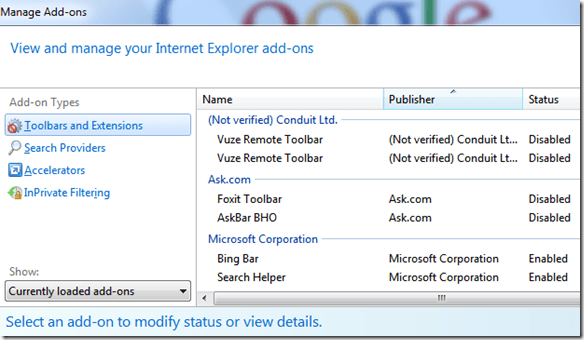
Pour réinitialiser les paramètres d’Internet Explorer, accédez à Outils, options Internet puis Avancée languette. Faites défiler vers le bas et sous Réinitialiser Internet Explorer, cliquez sur le bouton Réinitialiser. Puis cliquez dessus une fois de plus. Une fois terminé, redémarrez IE.
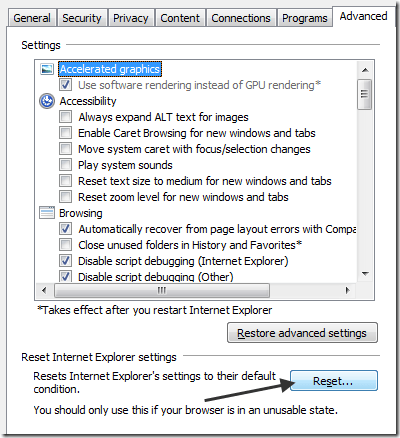
Si vous rencontrez d’autres problèmes avec IE 9 et que vous avez essayé toutes les choses ci-dessus, cela pourrait être un problème avec certains logiciels tiers tels que l’antivirus ou autre.
Dans ces cas, il est préférable d’essayer de créer un nouveau compte utilisateur, puis de voir comment IE 9 se comporte. Parfois, avec un nouveau compte utilisateur, les choses commencent à mieux fonctionner. Si tel est le cas, il y a un problème avec votre profil actuel.
J’espère que cela aidera à résoudre certains des principaux problèmes que les gens ont rencontrés avec IE 9. Si vous avez des questions, postez un commentaire et j’essaierai de vous aider!